AIを使えば、難しい編集スキルがなくても「テキスト入力だけ」で動画を作れる時代になりました。本記事では、初心者でも安心して取り組めるAI動画の作り方を、3ステップでわかりやすく解説します。さらに、おすすめの無料ツール、注意点、よくある質問もまとめているので、これからAI動画に挑戦したい方の入門書としてお役立てください!
そもそもAI動画とは?初心者でもわかる基本
動画生成AIとは、テキストや画像、音声などを入力することで、リアルな映像やアニメーションを自動的に作成できるツールです。カット割りや効果音、BGMの追加などもAIが補完してくれるツールもあり、専門的なスキルがなくても、誰でも手軽にクリエイティブな映像を制作できるのが特徴です。
AI動画の仕組みをシンプルに解説
AI動画生成の仕組みはディープラーニングと機械学習です。これらは大量のデータを基にして学習し、パターンや特徴を抽出します。画像や映像の高度な解析を行い、これにより映像の生成をすることが出来ます。普通の編集ソフトと違いAIを活用した動画編集ツールの特徴は、誰でも簡単に高品質な動画を制作できることで、これにより動画編集の専門知識や技術がなくても、短時間で効果的な動画を作成することが可能になっています。
AI動画が注目される理由
動画生成AIの最大のメリットは、撮影や編集にかかるコストを大幅に削減できる点にあります。それにより、動画活用の幅がこれまで以上に広がる可能性があります。最近ではAIを利用して動画コンテンツを生成し、SNSで公開している事例が増えています。またビジネスでもAI動画を使うところもあり、企業は製品やサービスのプロモーションビデオをAIで自動生成し、その効果を高めています。
初心者におすすめの利用シーン
①SNS投稿
AI動画はSNSでの情報発信として効果的です。最初の数秒でバズるかどうかが決まると言われるSNSの世界。使い方によっては、ひと目で視聴者の心を掴むようなインパクトを与えるような映像を手軽に生成できます。
②自己紹介動画
AI動画を使えば、普通の自己紹介動画にテキストを追加したり、特定の部分の編集を行うことが出来るため他とは違うクオリティの高い自己紹介動画の作成が可能になります。
③学習用コンテンツ
AIを活用して教育分野でカスタマイズ可能な動画を作成し、学習者に提供する例もあります。AIは教材の内容を理解し、それに適した映像を自動で生成します。例えば顔は出したくないけど教育コンテンツを作成したいという場合に、AIに動画を当てはめさせるというケースもあります。
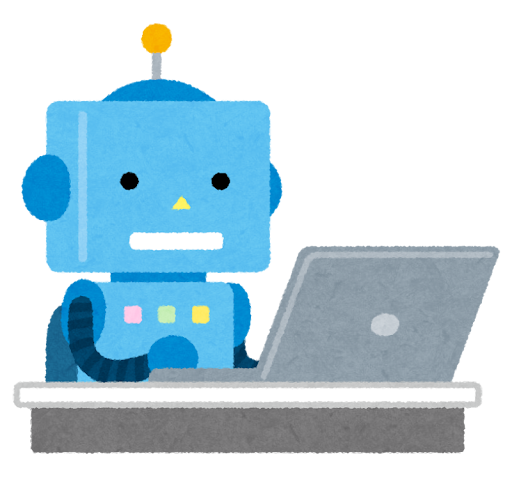
AI動画のメリット・デメリット
メリット
・専門スキル不要で短時間で高品質な動画を作れる
・コスト削減につながる(撮影・編集費用が不要)
・SNSや教育、ビジネスなど幅広い用途に使える
デメリット
・長尺動画にはまだ不向き(短尺中心)
・ツールによっては日本語対応が不十分
・著作権やフェイク動画リスクに注意が必要
AI動画でできること/できないこと
できること
・SNS向けの短尺動画作成
・AIアバターによる解説・プレゼン動画
・教材や研修コンテンツの自動生成
できないこと
・長編映画のような複雑なストーリー動画の完全自動生成
・著作権キャラクターを使った動画制作
・すべての表現を思い通りに再現(まだ精度に限界あり)
初めてでもできる!AI動画の作り方ステップ解説
ステップ1|作りたい動画の目的を決める
AI動画を作る際にまず作りたい動画の用途、方向性を決める必要があります。SNS投稿用にするのか、会社のプレゼン用にするのか、または個人の趣味のために作るのか用途・目的を明確にします。
ステップ2|AI動画ツールにテキストを入力する
AI動画ツールに作って欲しい映像をテキストにして入力します。
例:「未来都市を背景にロボットが空を飛ぶ様子」
「通学中に食パンを加えて走っている女の子」
「海辺を歩く犬と子ども」などなど
AI動画ツールによってはシーン、歩き方、背景、時間帯、視点、カメラの動きなど、動画生成に必要な要素を提示してくれます。必要な要素を追加・提示すると、それを元にAIが映像を生成します。
ステップ3|動画を保存して共有する
AIで動画を生成した後は完成動画を保存します。「mp4」や「avi」、「wmv」などの保存形式を選び動画を保存します。
動画をアップロードするには、Instagramの場合、画面下の「+」ボタンをタップし、「投稿」または「リール」を選択します。次に、ダウンロードした動画を選んで「次へ」をタップし、フィルターやトリミング、音楽追加などの編集を施します。最後にキャプションを入力し、「シェア」ボタンをタップすれば完了。
YouTubeの場合は、まずYouTubeにサインインします。ホーム画面で[動画を管理]をクリックします。YouTubeスタジオが表示されますので、[作成]をクリックし、続いて [動画をアップロード]をクリックします。ポップアップが表示されるので、動画をドラッグ&ドロップするか、[ファイルを選択]をクリックして、デスクトップにあるすべての利用可能なファイルから選択します。動画のアップロードが終わるとYouTubeに公開されます。

2025年最新|今注目のAI動画ツールまとめ!初心者におすすめのAI動画ツール5選
無料で使える入門ツール
①CapCut
PC用動画編集ソフトにも劣らぬ豊富な編集機能を搭載しており、ハイクオリティな動画編集をスマホ1つで完結できることから、多くのユーザーから人気を集めています。CapCutは日本語対応しており、TikTokと連携することで利用できる機能も複数搭載されています。
HP:https://www.capcut.com/ja-jp
②Magisto
Magistoは、ビデオクリップ、画像、音楽をアップロードするだけで、AIがこれらを分析し、目的に応じた動画を自動編集してくれるツールです。ソーシャルメディア向けの動画作成に最適です。こちらも日本語対応があるので、AI動画の初心者だったり、英語ができない方も安心して使えるAI動画ツールとなっています。
HP:https://www.magisto.com/channel/music
③Runway Free版
AIによるビデオ編集と合成が可能なプラットフォームで、高度な映像エフェクトやスタイル転送、物体の追加や削除など、クリエイティブな映像制作をサポートします。こちらはまだ日本語対応していませんが、クオリティに関しては申し分ないのでぜひ利用してみてください。
有料でも使いやすいツール
④Synthesia
用意されている140種類以上のAIアバターを用いて、動画作成ができるサービスです。性別や年齢・服装などから検索でき、120種類以上の言語やアクセントが存在します。ユーザーがテキストを入力するだけでAIアバターがテキストを読み上げます。研修やトレーニングなどの動画を生成AIで作成したい方や、多言語に対応した動画を生成したい方におすすめです。
HP:https://www.synthesia.io/features
⑤HeyGen
HeyGenは、AIを活用したビデオ生成プラットフォームです。テキストを入力するだけで、自動的に動画を作成することができます。数百種類のアバターがテンプレートとして用意されており、これらのテンプレートの顔の特徴や髪型、服装などの細かい部分を調整することもでき、オリジナルのアバターを作成することも可能です。また、画像データをアップロードすれば、静止画に表情や仕草をつけて、アバター動画として使用することもできます。
AI動画ツール比較
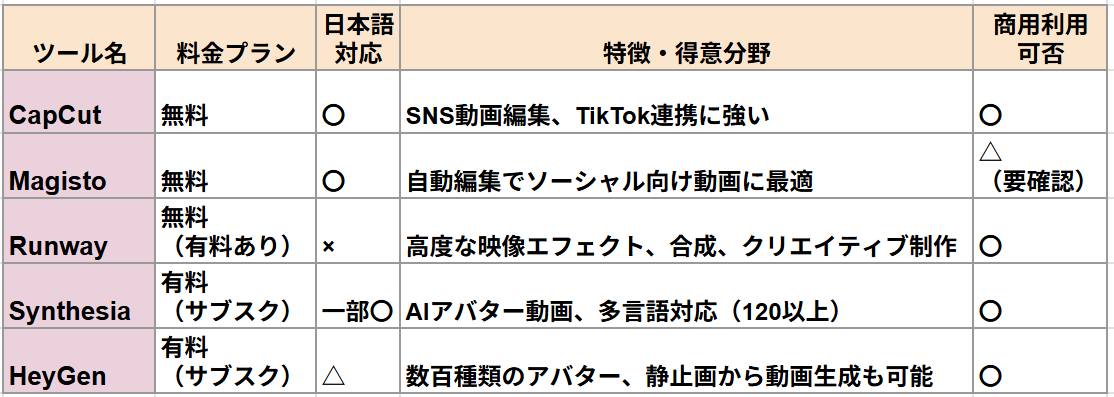
ツール選びのポイント
最近の動画編集ソフトは技術が進歩し、どの製品にもカット編集、トランジション、エフェクト、BGMの挿入など、基本的な機能が標準搭載されています。また、競争が激化する中で価格も手頃になり、初心者でも手軽に利用できる環境が整っています。しかし、「どの動画編集ソフトが自分に合っているのか?」は実際に試してみないとわかりません。まずは、無料体験版を活用して、自分が必要とする機能や操作性をチェックすることをおすすめします。シンプルな操作で十分な場合もあれば、プロ仕様の自由度が必要になる場合もあるでしょう。SNS活用や企業向けの動画など目的に合った表現のために、必要な機能を効果的に活用することが大事です。
AI動画を作るときの注意点(初心者向けチェックリスト)
フェイク動画や著作権トラブルに注意
AI動画作成にあたって注意点は3つあります。
1つ目は著作権侵害のリスクを考慮することです。例えば人物やキャラクターなど固有名詞を入力して動画を生成すると、著作権を侵害したり、不正競争防止法などに違反したりする恐れがあります。
2つ目は、商用利用の確認です。ツールによっては商用利用が許可されていない場合もあるので、利用前に確認が必要です。
3つ目は、生成された情報の正確性です。フェイクコンテンツや不正確な情報を意図せず生成してしまうリスクがあるため、その点にも十分注意が必要です。
無料版と有料版の違いを理解する
無料版と有料版では使用できる機能や作成できる動画の本数などが変わります。無料版では画像や動画の無許諾コピーを防ぐためのウォーターマーク付の動画の本数や動画の長さも制限されます。用途に合わせて無料版、有料版を活用していくことが大事になっていきます。
長すぎる動画は避けるのがおすすめ
現状、生成AIによる動画制作は数秒程度の短尺コンテンツに限定されており、それを超えると内容の一貫性が失われ、支離滅裂な結果となってしまいます。
最初のうちは1分程度の短い動画から作成するのをおすすめします。

FAQ(よくある質問)
Q1. AI動画を作るのにパソコンは必須ですか?
スマホアプリからでも作ることは可能です。編集に力を入れたい方などはパソコンを使用することをおすすめします。
Q2. 無料でどこまで作れますか?
無料では1~2分程度の短い動画を作成することができます。
Q3. 日本語対応のツールはありますか?
おすすめAIツールでも紹介したCapCut、Magisto、Synthesia(一部プラン)などは日本語に対応しており初心者からでも気軽に始められます。
Q4. 初心者でも副業に使えますか?
AI動画は専門的知識が無くても誰でも短時間で動画を作成・編集することが出来ます。短時間のSNS動画作成や解説動画作成であれば初心者からでも副業に使える可能性があります。
まとめ|まずは無料ツールで試してみよう
今回はAI動画の作り方をご紹介しました。動画生成AIは、テキストや画像、音声などを入力することで、リアルな映像やアニメーションを自動的に作成できるツール。カット割りや効果音、BGMの追加などもAIが補完してくれるツールもあり、専門的なスキルがなくても、誰でも手軽にクリエイティブな映像を制作できるのが特徴です。初心者の方は最初は無料ツールから始めて基本操作に慣れたら、より高度な編集技術や他のAIツールの活用法を学び、動画編集の幅を広げていきましょう!
